Configurar Outlook con Gmail o con Google Apps permite gestionar correos electrónicos en una sola plataforma, combinando las funcionalidades de Gmail o Google Apps con la interfaz de Outlook. Esta integración es especialmente útil para usuarios de cuentas corporativas que desean acceder a sus correos desde Outlook sin perder las ventajas de Gmail. A continuación, te explicamos cómo conectar Outlook con Gmail o Google Apps, optimizando así tu experiencia de correo electrónico.
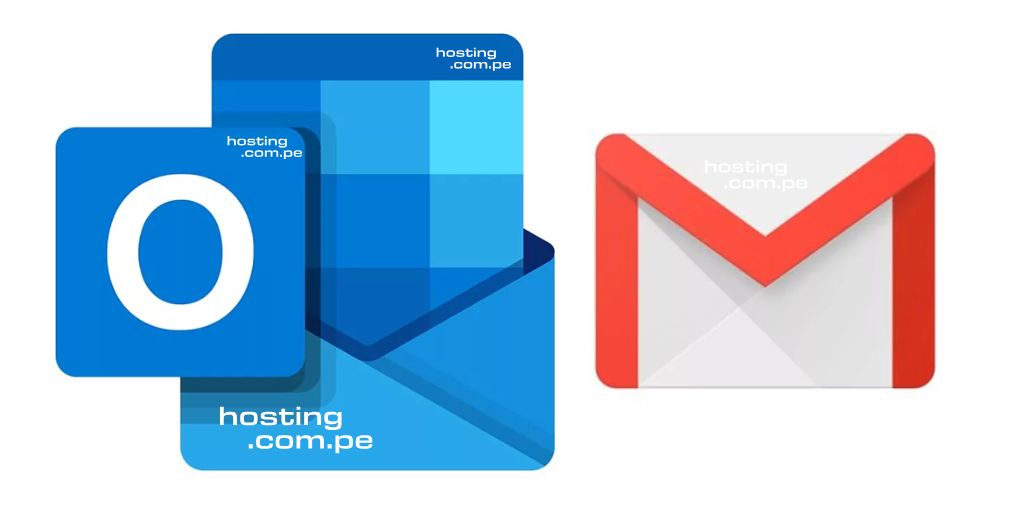
Pasos para Configurar Outlook con Gmail o Google Apps
1er Paso: Habilita el Acceso IMAP en Gmail o Google Apps
- Inicia sesión en tu cuenta de Gmail o Google Apps.
- Ve a Configuración (el ícono de engranaje en la parte superior derecha).
- Selecciona Ver toda la configuración.
- En la pestaña Reenvío y correo POP/IMAP, desplázate hasta la sección Acceso IMAP.
- Selecciona Habilitar IMAP y luego haz clic en Guardar cambios.
2do Paso: Abre Outlook e Inicia la Configuración de una Nueva Cuenta
- Abre Outlook en tu computadora.
- En la barra de menú, selecciona Archivo > Agregar cuenta.
- Introduce tu dirección de correo de Gmail o Google Apps y haz clic en Conectar.
3er Paso: Configura los Detalles de Servidor Entrante y Saliente
En la mayoría de los casos, Outlook detectará automáticamente los servidores de Gmail, pero si necesitas introducirlos manualmente, utiliza estos datos:
- Servidor Entrante (IMAP):
imap.gmail.com- Puerto: 993
- Tipo de cifrado: SSL/TLS
- Servidor Saliente (SMTP):
smtp.gmail.com- Puerto: 465 o 587
- Tipo de cifrado: SSL/TLS
Paso 4: Ingresa tus Credenciales de Gmail o Google Apps
Introduce tu nombre de usuario (correo completo) y contraseña. Si tienes habilitada la autenticación en dos pasos en tu cuenta de Gmail o Google Apps, necesitarás crear una contraseña de aplicación en la configuración de tu cuenta de Google y utilizar esa contraseña en lugar de la habitual.
Paso 5: Completa la Configuración y Prueba la Conexión
- Haz clic en Siguiente y espera a que Outlook verifique la conexión con Gmail o Google Apps.
- Si la configuración es correcta, verás un mensaje de confirmación.
- Haz clic en Finalizar para completar la configuración y comenzar a recibir y enviar correos desde tu cuenta de Gmail o Google Apps en Outlook.
Importante
Este video de Cómo configurar Outlook con Gmail o con Google Apps lo publicamos en youtube.com hace mucho tiempo, exactamente el 07 de octubre del 2008.
Este video sigue siendo útil para quienes mantienen una cuenta corporativa de GMAIL de aquellos años cuando Google las ofrecía gratuitamente. Según las políticas actuales de Google (Octubre 2017), estos servicios aún son gratuitos para los dominios personalizados que fueron configurados originalmente.
Ten en cuenta que si dejas de usar esta integración entre tu dominio y Google Apps, podrías perder el acceso a este beneficio. Es una opción de calidad para gestionar correos de la empresa con una interfaz profesional. Los pasos explicados en este artículo y en el video aplican también a cualquier dominio integrado a Google Apps. Puedes ver los comentarios en nuestro canal de YouTube para más opiniones y sugerencias.
Beneficios de Configurar Outlook con Gmail o Google Apps
Al configurar Outlook con Gmail o Google Apps, puedes gestionar todas tus cuentas de correo en una única plataforma sin perder el acceso a la interfaz de Gmail. Esto facilita el control de los correos en un entorno corporativo, optimizando el tiempo y manteniendo los correos en un solo lugar. Además, la integración con Outlook permite un acceso directo, seguro y organizado a tu cuenta, ideal para el trabajo diario.
Preguntas Frecuentes (FAQs)
1. ¿Qué hacer si Outlook no detecta automáticamente los servidores de Gmail?
Puedes introducir manualmente los datos de los servidores IMAP y SMTP que se especificaron anteriormente en la sección de configuración. Asegúrate de que estén correctamente escritos y de seleccionar los puertos correctos.
2. ¿Necesito una contraseña de aplicación si tengo activada la autenticación en dos pasos en Gmail?
Sí, si tienes activada la autenticación en dos pasos en tu cuenta de Gmail o Google Apps, deberás generar una contraseña de aplicación desde la configuración de seguridad de tu cuenta y usarla en Outlook.
3. ¿Puedo configurar varias cuentas de Gmail en Outlook al mismo tiempo?
Sí, Outlook permite la configuración de múltiples cuentas de Gmail o Google Apps en la misma aplicación. Solo debes repetir el proceso de configuración para cada cuenta.
4. ¿Es posible sincronizar los calendarios y contactos de Google con Outlook?
Sí, puedes sincronizar contactos y calendarios mediante Google Workspace Sync o herramientas de sincronización de terceros. Esto te permitirá acceder a toda la información en un solo lugar.

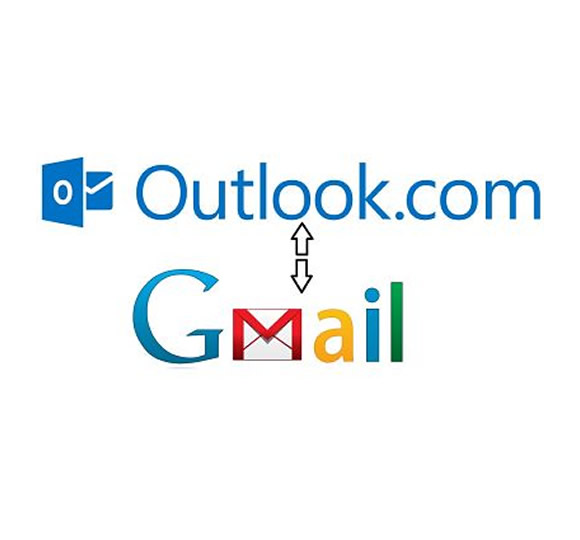











![Errores comunes en cPanel y cómo solucionarlos [Guía 2025]](https://www.hosting.com.pe/imagenes/Errores-comunes-en-cPanel-y-como-solucionarlos.webp)












 Breña – Lima, Perú
Breña – Lima, Perú